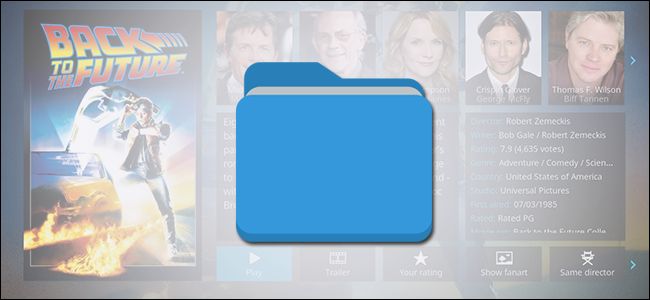Windows 7 Media’da Film Kitaplığı kullanıyorsanızFilm koleksiyonunuza erişmek ve görüntülemek için orta, arayüzün arzu edilmek için biraz ayrıldığını biliyorsunuz. Bugün size, Film Kütüphanenize YAMMM adlı bir programla film kapak resimlerini ve meta verilerini nasıl ekleyebileceğinizi göstereceğiz.
Windows Media Center Film Kütüphanesi'nin meta verileri görüntüleyebilmesi ve kapak resmini görüntüleyebilmesi için, her film dosyasının aynı adda ayrı bir klasörde saklanması gerekir. xml meta verileri görüntülemek için bir dosya folder.jpg kapak resmini görüntülemek için dosya. YAMMM indirme işlemini otomatik hale getirir folder.jpg ve .xml Internet’teki dosyaları film klasörlerinize
Klasörlerinizi Ayarlama
Filmlerinizi şu anda büyük bir klasörde saklıyorsanız ve her dosya için ayrı ayrı klasörler oluşturmak zorunda kalmayacağınızı düşünürseniz, rahat olun. File2Folder Komut Dosyası 1.0 bu işlemi sizin için otomatikleştirecek (Aşağıdaki indirme bağlantısına bakın). Film dosyalarınızı ayrı ayrı klasörlerde zaten sakladıysanız veya manuel olarak oluşturmayı sakıncası yoksa, aşağıya atlayabilirsiniz. YAMMM'yi Kurmak ve Konfigüre Etmek Bölüm.
Tek tek film dosyası klasörleri oluşturma işlemini otomatikleştirmek için, File2Folder Komut Dosyası 1.0 ve filetofolder.bat dosya. Daha sonra kopyalamanız gerekir filetofolder.bat tüm film dosyalarınızı depolayan klasöre Not: Bu betiğin düzgün çalışması için, bu işlem yerel bilgisayarınızda yapılmalıdır. Bir ağ klasöründe çalıştırmak önerilmez.

Çift tıklama filefolder.bat Süreci çalıştırmak için. Bu bir Komut penceresi açacak ve dosyalarınızı taşıyacaktır. İşlem bittiğinde, komut penceresini kapatmak için herhangi bir tuşa basın.

Şimdi, her filmi kendi ayrı klasöründe bulundurmalısınız.

YAMMM'yi Kurmak ve Konfigüre Etmek
Şimdi YAMMM'yi indirme ve yükleme zamanı (aşağıdaki İndirme bağlantısı). Kuruluma başlamak için, indirilen .msi dosyasına çift tıklamanız ve kurulum sihirbazını takip etmeniz yeterlidir.

Yükleme sırasında, YammmConfig aracı açılacak. Almak istediğiniz ilk adım, Film Kütüphanesi konumlarınızı tanımlamaktır. Üzerinde Kütüphane Sekme, “Bir klasör ekle…” düğmesine tıklayın.

Film klasörünüzü seçmek için göz atın ve “Tamam” ı tıklayın. Film Kitaplığınızda birden fazla klasör varsa, her ek klasörü eklemek için bu işlemi tekrarlayın. İşiniz bittiğinde “Kaydet” i tıklayın.
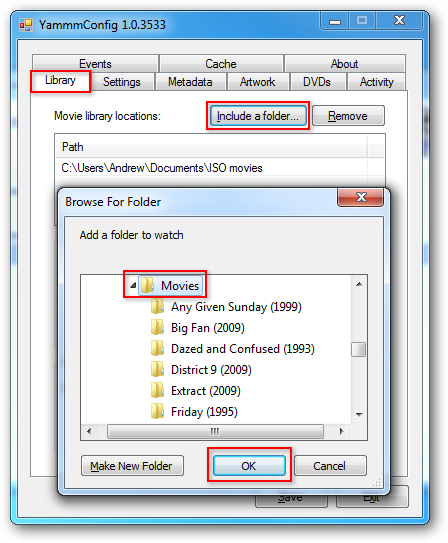
YAMMM hizmet olarak çalıştığından, bir ağ konumundan klasör eklemek istiyorsanız, şebeke altındaki bilgisayar için bir kullanıcı adı ve şifre girmeniz gerekir. Ağ kimlik bilgileri Bölüm. Ağa bağlı bilgisayarın şifresi yoksa, bir tane ayarlamanız gerekir. İşiniz bittiğinde “Kaydet” i tıklayın.
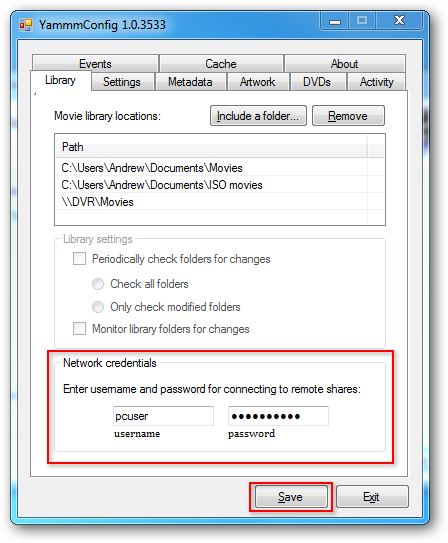
Üzerinde Ayarlar sekmesinde, “Film klasörlerini yeniden adlandır…” kutusunu ve “Film dosyalarını yeniden adlandır…” kutusunu işaretleyin. Bu, film dosyalarınızı tarih eklemek için otomatik olarak yeniden adlandırır. İşiniz bittiğinde “Kaydet” e tıklayın.

Sonra, tıklayın Meta veri sekmesi. “Aşağıdaki meta bilgi dosyalarını oluşturun” altında, kontrol edin. Windows 7 Medya Merkezi. Ayrıca, altındaki tüm kullanıcı hesaplarının yanındaki kutuya bir onay işareti koyun. Kullanıcılar. “Kaydet” i tıklayın.

Resim sekmesine tıklayın. Yeniden boyutlandırma seçeneklerinden birini seçmek ve Kaliteyi 100'den az bir şeye düşürmek Film Kitaplığı'nı açarken gecikme süresini azaltabilir. “Kaydet” i tıklayın. Tüm konfigürasyonlarınızı tamamladığınızda, “Çıkış” ı tıklayın.

Kurulumu tamamlamak için “Kapat” a tıklayın.

YAMMM şimdi meta verileri çekmeye devam edecek veFilm dosyalarınız için görüntüler. Tek tek film dosyası klasörlerine bakarsanız, film dosyasının tarih eklemek üzere yeniden adlandırıldığını fark edeceksiniz. dvdid.xml dosya ve folder.jpg Dosya, Film Kütüphanesi'nin meta verilerini ve görüntüsünü sağlamak için YAMMM tarafından indirildi. Görüntüleri yeniden boyutlandırmayı seçtiyseniz, folder.original.jpg ek olarak dosya folder.jpg.
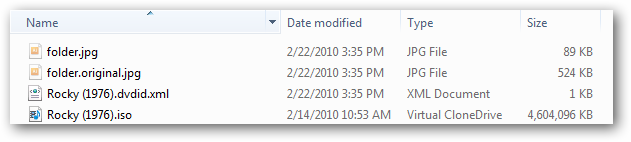
Artık Media Center'da Film Kitaplığınıza göz attığınızda, film dosyalarınız güzel film kapak resimlerinde görünecek.

Film Kitaplığı'na eklenen meta verilerle, film koleksiyonunuzu şimdi başlık, tür, yıl, ebeveyn değerlendirmesi, tür ve eklenen tarihe göre sıralayabilirsiniz.

Film seçimlerinizden herhangi birini tıklarsanız, filmin ayrıntılı bir özetini alacaksınız.
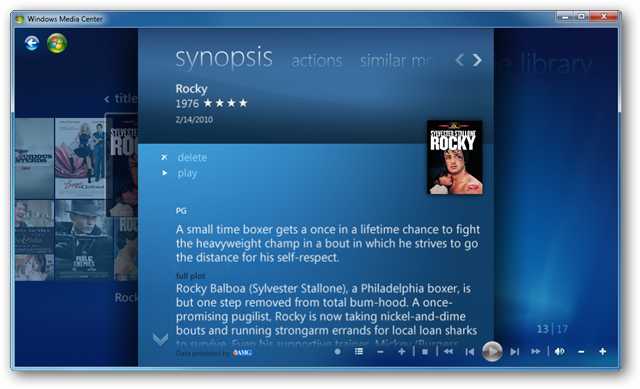
Şimdi kalan tek şey “Oynat” ı tıklayıp bir filmin tadını çıkarmak.

Film klasörlerinize daha fazla film eklerken, YAMMM otomatik olarak meta verileri çekecek ve resmi kapsayacaktırHer klasör için. Film Kitaplığınızı yapılandırma konusunda daha fazla yardım için, Windows Media Center Film Kitaplığı'na klasör ayarlama ve klasör ekleme hakkındaki önceki makalemize bakın.
Bağlantılar
File2Folder Komut Dosyasını İndir
YAMMM'yi indirin